Ha nagy mennyiségű zenefájl van az iPhone-on, függetlenül attól, hogy megvásárolta az iTunes-tól, vagy letölti a közösségi médiából, nehezen kell átadni az iPhone-ból iPad-re.
Miért? Amikor iTunes-ot használ a zenei fájlok szinkronizálására a különböző iOS eszközök között, csak a vásároltakat szinkronizálhatja. Ami az iCloud-ot illeti, megteheti átadhat dalokat iPhone-ról iPadre korlátozott méretű.
Ez a cikk az 3 leggyakrabban használt módszereit osztja meg az iPhone-ból iPad-re történő zenefájlok átvitelére. Részletesebben megtudhatja a módszerek folyamatát, előnyeit és hátrányait. Csak olvassa el a cikket, hogy ennek megfelelően választja ki a kívánt megoldást.

- 1 rész: Zene átvitele iPhone-ról iPadre (megvásárolt / letöltött)
- 2 rész: Hogyan lehet szinkronizálni az iPhone-ról iPad-re az iTunes-ot
- 3 rész: Hogyan lehet másolni az iPhone-ról iPad-re az iCloud zenével
rész 1: Zene átvitele iPhone-ról iPadre (megvásárolt / letöltött)
Amikor kedvenc zenéit kapja barátaitól az iPhone-on, létre kell hoznia egy lejátszási listát, és át kell adnia a zenefájlokat iPad-ről iPhone-ra. MobieTrans legjobb módszert biztosít a zene iPhone-ról iPad-re történő átvitelére. Akár át kell adnia a kiválasztott zeneszámokat, akár az iPhone-on található összes zenefájlt, megtalálhatja a megfelelő megoldást a programon belül.
- Adatok szerkesztése, lejátszási listák létrehozása, törlés és további funkciók az átadandó zenefájlok kezeléséhez.
- A kiválasztott zenét vagy az összes zeneszámot a rugalmas megoldásban könnyedén átadhatja.
- A szinkronizálás mind a megvásárolt zenefájlokat, mind a letöltött fájlokat az eszközök között.
- Zene átvitele PC-ről iPhone / iPad készülékre, iPhone / iPad és iTunes nélkül.
1 lépés. Csatlakoztassa az iPadet és az iPhone-t a számítógéphez
Miután letöltötte és telepítette az iPhone zenei átviteli szoftvert, az eredeti USB-kábelekkel csatlakoztathatja mind az iPhone-ot, mind az iPad-et a számítógépéhez. A program képes felismerni mindkét eszköz fájljait, amikor megérinti a „Bízzon a számítógépben” opciót.

2 lépés. Válassza ki az átadandó zenefájlokat
Kattintson a „Zene” lehetőségre a bal oldali vezérlőn, majd a jobb oldalon kiválaszthatja a kívánt zeneszámokat. A zenefájlok mellett kiválaszthatja a Zenei videók és más fájlokat is, amelyeket iPhone-ról iPadre kíván átvinni.

1 oldat: Hozzon létre egy lejátszási listát a zenefájlokhoz
Természetesen rákattinthat a kívánt dalokra, hogy lejátszási listát készítsen. Függetlenül attól, hogy a fájlokat letölti-e az online közösségi médiából, vagy megvásárolt elemeket az iTunes-ból, kombinálhatja a kívánt lejátszási listát problémamentesen.
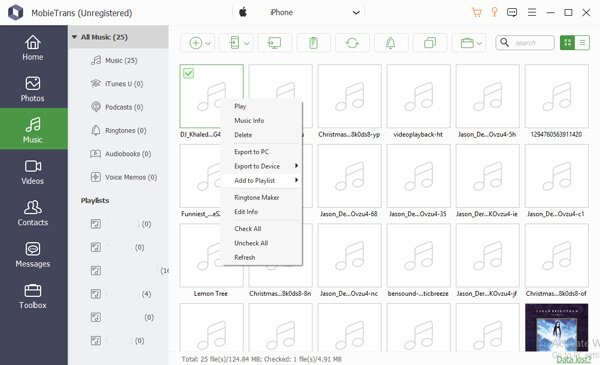
2 oldat: Az összes zenefájl átvitele egy kattintással
Ha az összes zenét át kell töltenie iPhone-ról iPadre, akkor válassza a „Telefonról telefonra” lehetőséget, hogy a fájlokat egyetlen kattintással továbbítsa az iPhone és az iPad között.

3 lépés. Zene átvitele iPhone-ról iPadre
Ezt követően kattintson az „Exportálás” opcióra, és válassza a „My iPad” gombot a zenefájlok iPhone-ról iPadre másolásához. Néhány percbe telik az összes fájl átvitele az iPad készülékre. Mostantól bárhol hallgathatja a dalokat az iPad-en útközben.
rész 2: Hogyan lehet szinkronizálni az iPhone-tól az iPad-hoz tartozó zenéket az iTunes alkalmazással
Milyen zenei fájlokat szinkronizálhat az iTunes-szal? Ha iPhone-ról iPadre szeretné átadni a zenét, előbb meg kell ismernie a támogatott fájlokat. Nézze meg a részleteket mit csinál az iTunes.
Az Apple csak a megvásárolt albumok, dalok, lejátszási listák, filmek, TV-műsorok, podcastok, könyvek és hangoskönyvek átvitelére nyújt megoldást. Itt a részletes folyamat az iPhone-ból iPad-re történő dalok átadására.
1 lépés. Töltse le és telepítse számítógépére az iTunes legújabb verzióját. Ezután csatlakoztassa az iPhone-t a számítógéphez az eredeti USB-kábellel. Kattintson az eszközgombra az iTunes ablak bal felső sarkában a bal oldali menü „Zene” opciójának eléréséhez.
2 lépés. Ezt követően megtalálja a „Zene szinkronizálása” opciót az összes fájl átviteléhez az „Teljes zenei könyvtár” vagy a kiválasztott kívánt zenefájlok „Kiválasztott lejátszási listák, előadók, albumok és műfajok” segítségével. Zenefájlokat és hangjegyzeteket is felvehet, amikor zenét tölt át iPhone-ról iPadre.
3 lépés. Válassza ki a kívánt lejátszási listákat, előadókat, albumokat vagy műfajokat az igényei szerint. Kattintson az „Apply” gombra az zene átviteléhez az iPhone és az iTunes között. Miután zenét töltött át iPhone-ról iPadre, élvezheti a dalokat az iPad készülékén.

Lehet-e személyes zenefájlokat hozzáadni az iTuneshoz
Van-e mód arra, hogy személyes zenefájlokat adhasson az iTunes-hoz? Ha nem iTunes-on vásárolt zenét kell átadnia az iPhone-on, először győződjön meg róla, hogy a fájlokat az iTunes-ba importálja. Ezután átmásolhat zenefájlokat iPhone-ról iPadre.
Húzhatja őket a számítógépen lévő alkalmazás Dockjába, vagy válassza a „Fájl” > „Hozzáadás a könyvtárhoz” lehetőséget, és válassza ki a zenefájlokat. Az átvitel előtt létrehozhat egy mappát a zenefájlok számára. De az iTunes nem támogatja az összes zenei fájlt, előfordulhat, hogy a letöltött fájlokat sem tudja importálni az iTunesba.
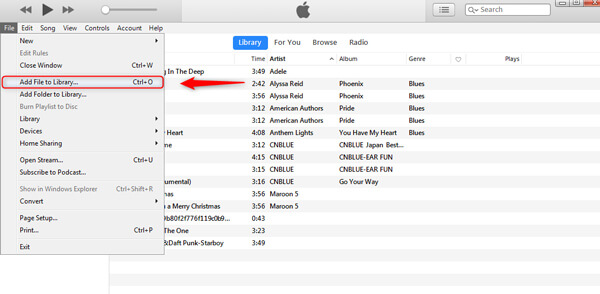
rész 3: Hogyan másolhatunk zenét iPhone-ról iPad-re az iCloud programmal
Ha már feliratkozott az iCloud szolgáltatására, könnyedén átmásolhatja az iPhone-ról iPad-re a zenefájlokat. Győződjön meg róla, hogy ugyanazt az Apple azonosítót használja mind iPhone, mind iPad esetében. Ezután követheti az iCloud programmal az iPhone és iPad közötti zenefájlok átvitelének folyamatát.
1 lépés. Lépjen a „Beállítások”> „Zene” menüpontba az „iCloud zenei könyvtár” bekapcsolásához. Ha az opció nem érhető el, akkor előzetesen győződjön meg arról, hogy regisztrál az Apple Music vagy az iTunes Match szolgáltatásra.
2 lépés. Ezután a zenefájlokat feltölti az iCloud Music Library. Tartalmazza az Apple Music dalait, albumait és lejátszási listáit. A Könyvtárban végrehajtott módosítások szinkronizálásra kerülnek ugyanazon az Apple fiókon belüli összes eszközön.
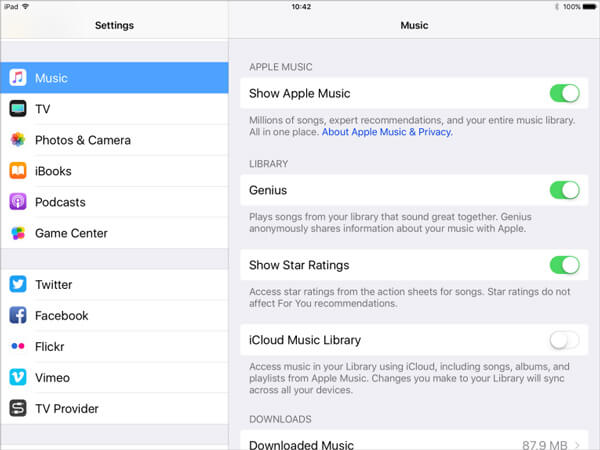
3 lépés. Miután bejelentkezett az iCloud-ra iPad-en, meg kell adnia a zenét a készüléken. Ha meg szeretné tartani a zenét, az eredeti fájlok hozzáadódnak az iCloud Zenei Könyvtárhoz. Vagy az iPad készüléken található zenefájlok helyébe az iCloud Music Library tartalma kerül.
Következtetés
Ha zenefájlokat vagy akár lejátszási listát kell átadni az iPhone-ról iPadre, akkor válassza ki a kívánt megoldást a cikkből. Ha csak le kell töltenie a megvásárolt termékeket, az iTunes vagy az iCloud segítségével szinkronizálhatja a zenei fájlokat a különböző iOS eszközök között.
MobieTrans A legjobb megoldás az iPhone és iPad közötti zenék átadására mind a megvásárolt zenei fájlok, mind a letöltött fájlok között. Ha bármilyen kérdése van a fájlok iPhone és iPad közötti szinkronizálásával kapcsolatban, akkor részletesebb információkat oszthat meg a cikkben.
További témákról iPad átvitele, látogasson el ide.




